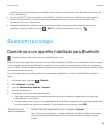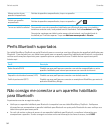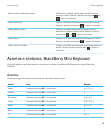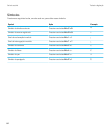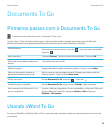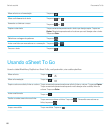Teclado e digitação
Uso do teclado
Assista a um vídeo sobre como digitar na tela sensível ao toque: inglês
Mostrar o teclado Toque em um campo de texto ou Deslize o dedo a partir do canto inferior esquerdo na tela.
Se você tem um teclado Bluetooth conectado ao seu BlackBerry PlayBook, você deve deslizar o
dedo a partir do canto inferior esquerdo na tela para mostrar o teclado no tablet.
Ocultar teclado Toque no ícone Ocultar teclado no canto inferior direito do teclado ou toque fora do campo de
edição de texto.
Alterar o tipo de
teclado
Na barra de status, toque em > Teclado > Tipo de teclado.
Dicas de digitação
Colocar uma letra em maiúscula Toque na tecla Shift. Toque na letra.
Ativar CAPS LOCK Toque na tecla Shift e mantenha-a pressionada. Para desativar CAPS LOCK, toque na
tecla Shift novamente.
Digitar um símbolo Toque na tecla 123 sym. Se o símbolo que estiver procurando não for exibido, toque
na tecla Mais símbolos.
Digitar um caractere acentuado
ou especial
Toque em uma tecla de letra e mantenha-a pressionada para exibir uma lista de
versões acentuadas da letra e caracteres especiais. Toque no caractere acentuado
ou especial.
Digitar um número em um campo
de texto
Toque na tecla 123 sym. Toque no número. Para mostrar as teclas padrão
novamente, toque na tecla ABC.
Guia do usuário Teclado e digitação
60